Kopírování dokumentů různých formátů (Smíšená velikost)
Do automatického podavače dokumentů můžete vložit více dokumentů o stejné šířce a rozdílné délce, které pak budou zkopírovány na papíry příslušných formátů.
Poznámka
-
Tuto funkci smíšené velikosti můžete použít pouze pro následující kombinace.
-
Pro velikost dokumentu zadejte velikost většího dokumentu.
|
Malá velikost |
Velká velikost |
Poznámky |
|---|---|---|
|
A4 |
A3 |
|
|
A4 |
Folio |
|
|
A5 |
A4 |
* |
|
B5 |
B4 |
* |
|
Letter |
Legal 13 |
|
|
Letter |
Legal 13.5 |
|
|
Letter |
Legal14 |
|
|
Letter |
Tabloid |
|
|
Statement |
Letter |
* |
* Dostupné jen při jednostranném skenování a jednostranném tisku.
-
Pokud jsou zapnuty [Smíšené rozměry], nelze vybrat [Podávání papíru]. K podávání papíru se automaticky vybere zásobník, který odpovídá dokumentu.
-
[Smíšené rozměr] jsou k dispozici pouze při nastavení [Měřítka] na [98 % Přizpůsobit na stránku] nebo [100 %].
-
[Výmaz hrany] a [Smíšené rozměry] nelze nastavit zároveň.
-
Více listů papíru použijete tak, že stisknete [Device Settings (Nastavení zařízení)] a vyberete [Paper Setup (Nastavení papíru)] > [Select Tray (Vybrat zásobník)] > [Copy (Kopírovat)] a povolíte [MP Tray (Víceúčelový zásobník)].
-
Když použijete víceúčelový zásobník, vložte papír do víceúčelového zásobníku a poté otevřete nabídku [Smíšené rozměry].
Připomínka
Tato část nabízí příklad formátu A3, vloženého do Zásobníku 1, a formátu A4  , vloženého do zásobníku MP.
, vloženého do zásobníku MP.
-
Papír A3 vložte do Zásobníku 1 a papír A4
 vložte do zásobníku MP.
vložte do zásobníku MP. -
Volič velikosti papíru Zásobníku 1 nastavte na [A3 (A3)].
Připomínka
Pro tuto funkci lze použít pouze standardní papír.
-
Stiskněte tlačítko [Nastavení zařízení].
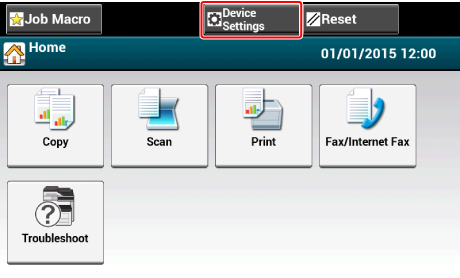
-
Stiskněte [Nastavení papíru].
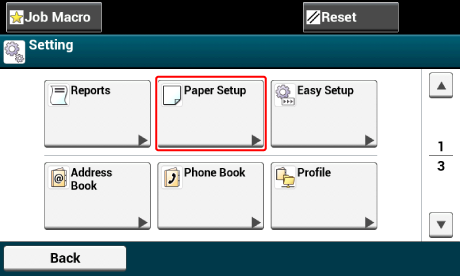
-
Stiskněte [Zásobník MP], potom [Velikost papíru] a pak vyberte [A4].
-
Mačkejte [Zpět], dokud se nezobrazí úvodní obrazovka.
-
Stiskněte [Kopírovat] nebo tlačítko
 (KOPÍROVAT).
(KOPÍROVAT). -
Do automatického podavače vložte dokument smíšených formátů A4 a A3.
-
Stiskněte [Smíšené rozměry] na kartě [Pokročilé].
[Smíšené rozměry] jsou nastaveny na [ZAPNUTO].
Připomínka
Stiskem [Smíšených rozměrů] přepnete mezi [ZAPNUTÍM] a [VYPNUTÍM].
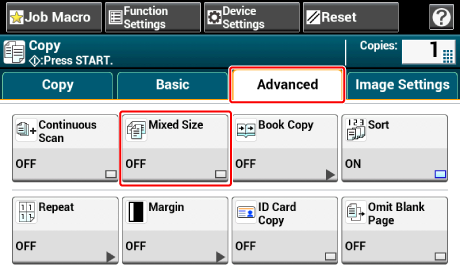
-
Zkontrolujte, zda se na úvodní obrazovce kopírování zobrazila tato nastavení.
-
[Smíšená velikost]: ZAP
-
[Podávání papíru]: Automaticky
-
[Lupa]: 100%
-
[Velikost skenu]: Automaticky
-
-
V případě potřeby na numerické klávesnici zadejte počet kopií.
-
Stiskněte tlačítko
 (SPUSTIT).
(SPUSTIT).
Poznámka
Při použití funkce Smíšená velikost dejte pozor na pozici vazby oboustranných dokumentů.
Při kopírování oboustranných dokumentů smíšené velikosti zadejte pozici vazby pro větší dokumenty, a menší dokumenty svažte ve stejném směru jako ty větší. (Jejich pozice vazby nemusí být stejné.)
-
Příklad 1: Pro A3/A4

-
Pro dokumenty formátu A3 s vazbou podél dlouhého okraje nastavte dokumenty A4
 s vazbou podél krátkého okraje. (Při vkládání do automatického podavače vkládejte dokumenty tak, aby měly pozici vazby rovnoběžně s horní nebo spodní stranou ADF).
s vazbou podél krátkého okraje. (Při vkládání do automatického podavače vkládejte dokumenty tak, aby měly pozici vazby rovnoběžně s horní nebo spodní stranou ADF). -
Pro dokumenty formátu A3 s vazbou podél krátkého okraje nastavte dokumenty A4
 s vazbou podél dlouhého okraje. (Při vkládání do automatického podavače vkládejte dokumenty tak, aby měly pozici vazby rovnoběžně s levou nebo pravou stranou ADF).
s vazbou podél dlouhého okraje. (Při vkládání do automatického podavače vkládejte dokumenty tak, aby měly pozici vazby rovnoběžně s levou nebo pravou stranou ADF).
-
-
Příklad 2: Pro Legal / Letter

-
Pro dokumenty formátu Legal s vazbou podél dlouhého okraje nastavte dokumenty Letter
 s vazbou podél dlouhého okraje. (Při vkládání do automatického podavače vkládejte dokumenty tak, aby měly pozici vazby rovnoběžně s horní nebo spodní stranou ADF).
s vazbou podél dlouhého okraje. (Při vkládání do automatického podavače vkládejte dokumenty tak, aby měly pozici vazby rovnoběžně s horní nebo spodní stranou ADF). -
Pro dokumenty formátu Legal s vazbou podél krátkého okraje nastavte dokumenty Letter
 s vazbou podél krátkého okraje. (Při vkládání do automatického podavače vkládejte dokumenty tak, aby měly pozici vazby rovnoběžně s levou nebo pravou stranou ADF).
s vazbou podél krátkého okraje. (Při vkládání do automatického podavače vkládejte dokumenty tak, aby měly pozici vazby rovnoběžně s levou nebo pravou stranou ADF).
-

